以前我们使用XP的时候,关机,重启,注销都非常的方法,但是现在使用Win8系蕙蝤叼翕统的小伙伴,很多朋友找不到了注销按钮,那么我们有时候想要注销计算机的时候,怎么操作呢锵荚徕啭?Win8系统注销在哪,Win8怎么注销,这里小编给大家介绍一下Win8系统注销计算机的方法。
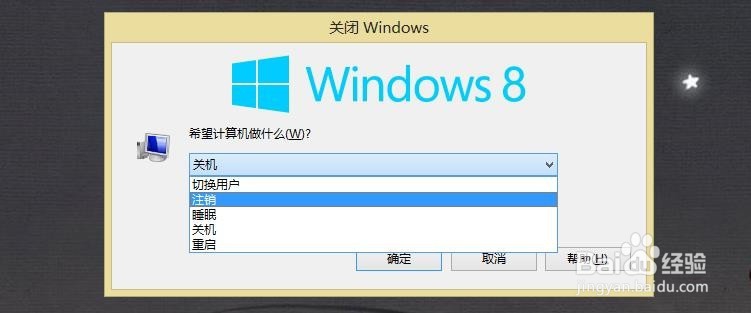
工具/原料
Windows8操作系统
Win8系统注销在哪,Win8怎么注销
1、我们将鼠标移动到桌面右下角的时候,这时候弹出窗口点击设置。
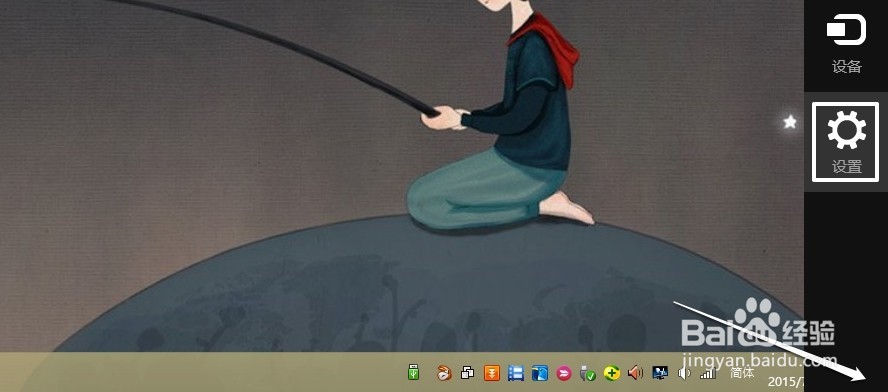
2、这时候点击电源按钮,发现并没有我们习惯的注销按钮。

3、那么我们如何注销计算机呢?这里小编介绍三种方法提供大家使用。【方法一】我们按下键盘的“WIN键”切换到系统metro开始界面。
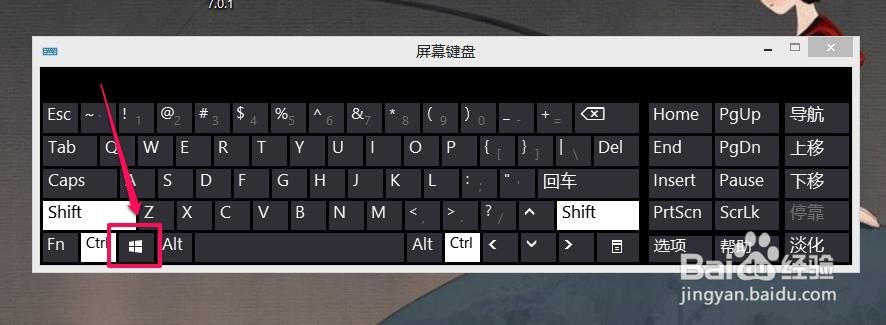
4、这时候界面,这里点击右上角的头像,然后选择注销即可,是不是很简单呢?
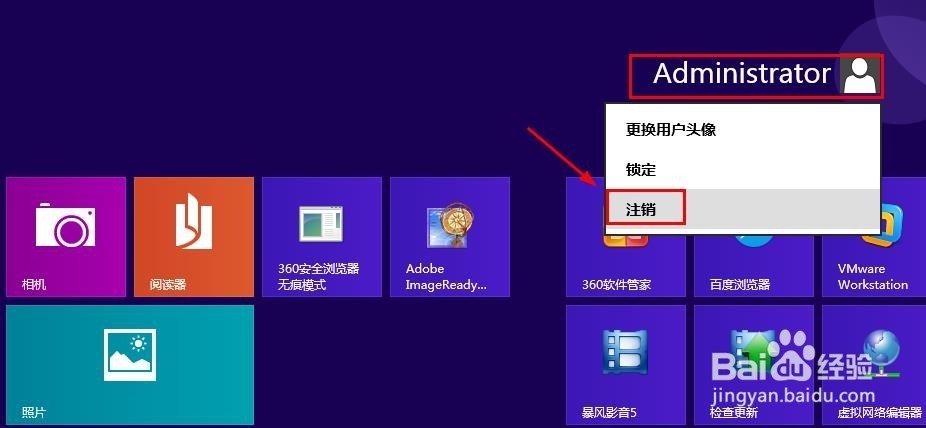
5、【方法二】可以同时按下键盘的ALT+F4,这时候打开关闭windows窗口。

6、点击这里,我们也可以找到注销按钮,注销计算机。
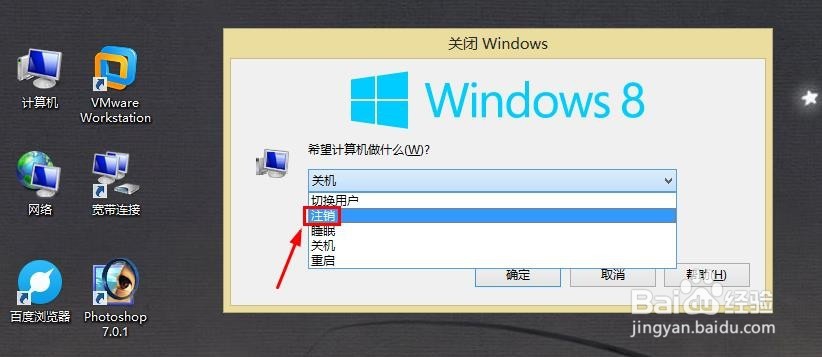
7、【方法三】我们可以按下键盘的“CTRL+ALT+DEL”三个组合键。这时候出现的界面上,我们也可以找到注销,点击进行注销计算机的操作。
